Mascările în Photoshop Elements nu sunt doar unelte practice pentru a masca sau a demasca zone din imagine, ci oferă și multe opțiuni suplimentare. În acest ghid, îți voi arăta cum poți edita și muta eficient măștile pentru a obține rezultate impresionate. Învăță funcțiile diferite ale măștilor și descoperă cum poți optimiza procesul de editare a imaginilor cu pași simpli.
Cele mai importante concluzii
- Măștile pot fi activate și dezactivate fără a fi șterse.
- Procesarea straturilor colorate și alb-negru oferă posibilități creative.
- Măștile pot fi ușor mutate și inversate pentru a aduce diferite zone în prim-plan.
Pasul 1: Dezactivează masca
Pentru a vedea cum arată imaginea ta fără mască, poți dezactiva masca. Fă clic dreapta pe mască și selectează "Dezactivează masca". Aceasta va face ca masca să apară tăiată în roșu, dar nu va fi ștearsă. Poți activa din nou masca oricând făcând clic dreapta și alegând "Activează masca".
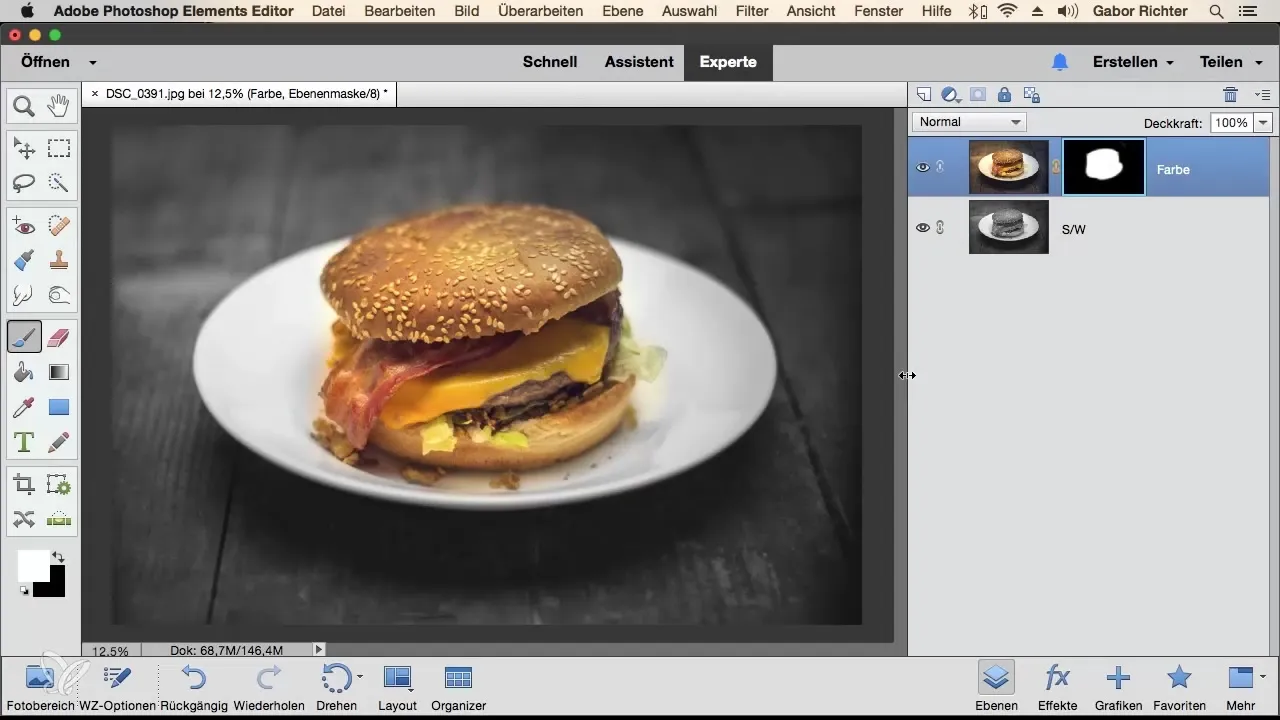
Pasul 2: Șterge masca
Dacă nu mai ai nevoie de mască și dorești să o elimini complet, o poți șterge. Fă clic dreapta pe mască și selectează "Șterge masca nivelului". Ține cont că, după ștergerea măștii, trebuie să începi din nou dacă dorești să creezi o nouă mască.
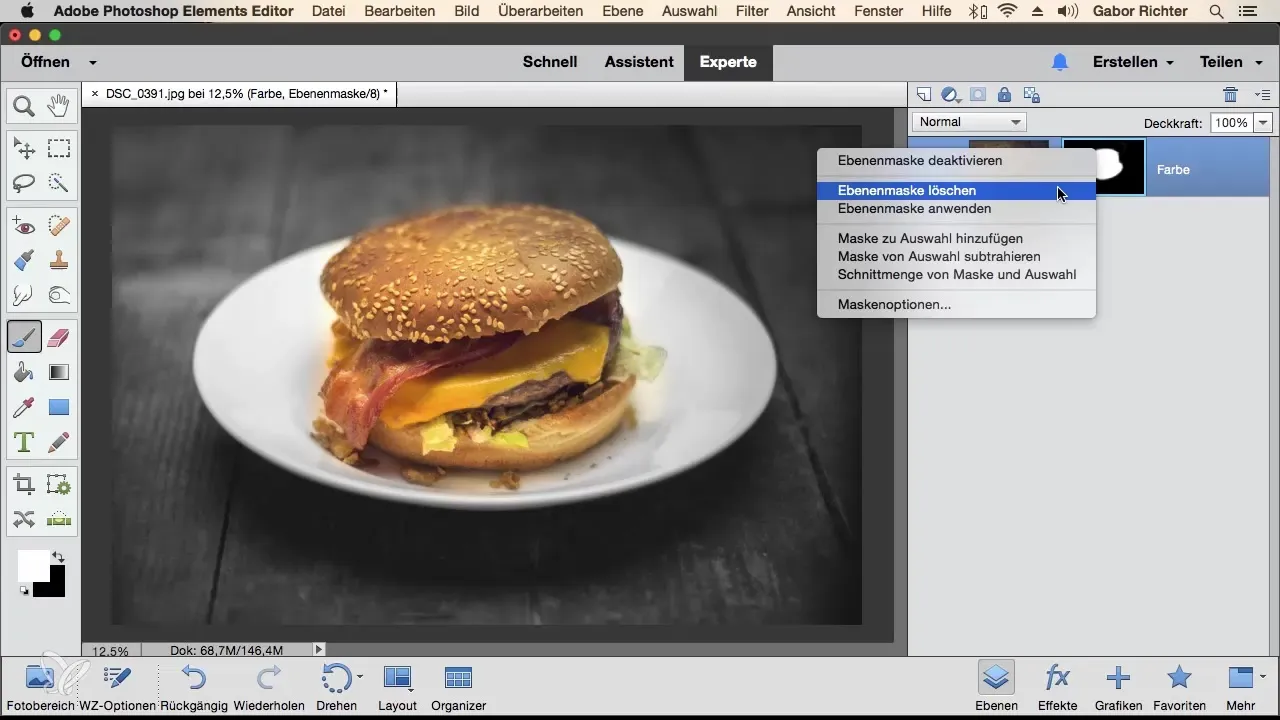
Pasul 3: Mută straturile
Când folosești un strat colorat și un strat alb-negru, poți muta stratul colorat în jos. Gândește-te ce se întâmplă: subiectul principal va arăta astfel încât numai imaginea alb-negru va rămâne vizibilă. Împreună cu fundalul, vei descoperi cum poate fi hamburgherul evidențiat în culori, în timp ce fundalul rămâne alb-negru.
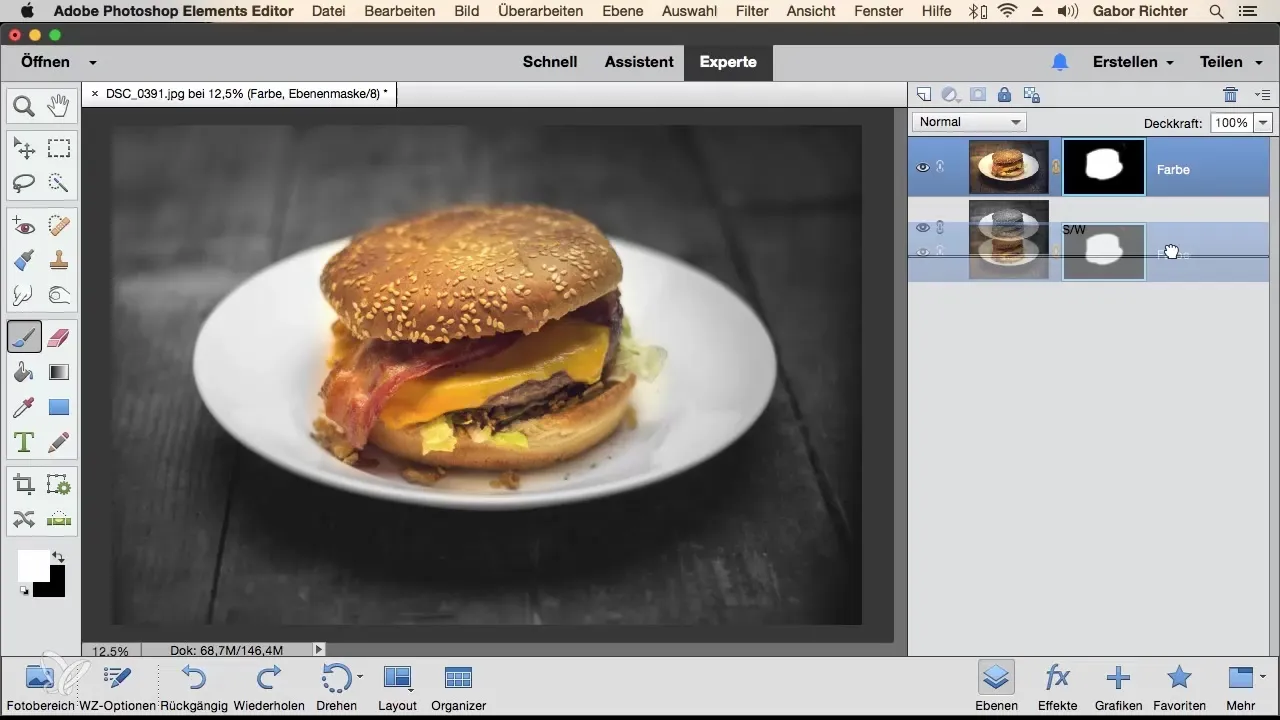
Pasul 4: Mută masca
Privind separat, poți nu doar activa sau dezactiva măștile, ci și să le muți. Fă clic pe mască, trage-o în sus pe nivelul unde trebuie să ajungă și las-o să meargă. Acum, hamburgherul va fi prezentat în alb-negru, în timp ce tot ce este altceva rămâne colorat.
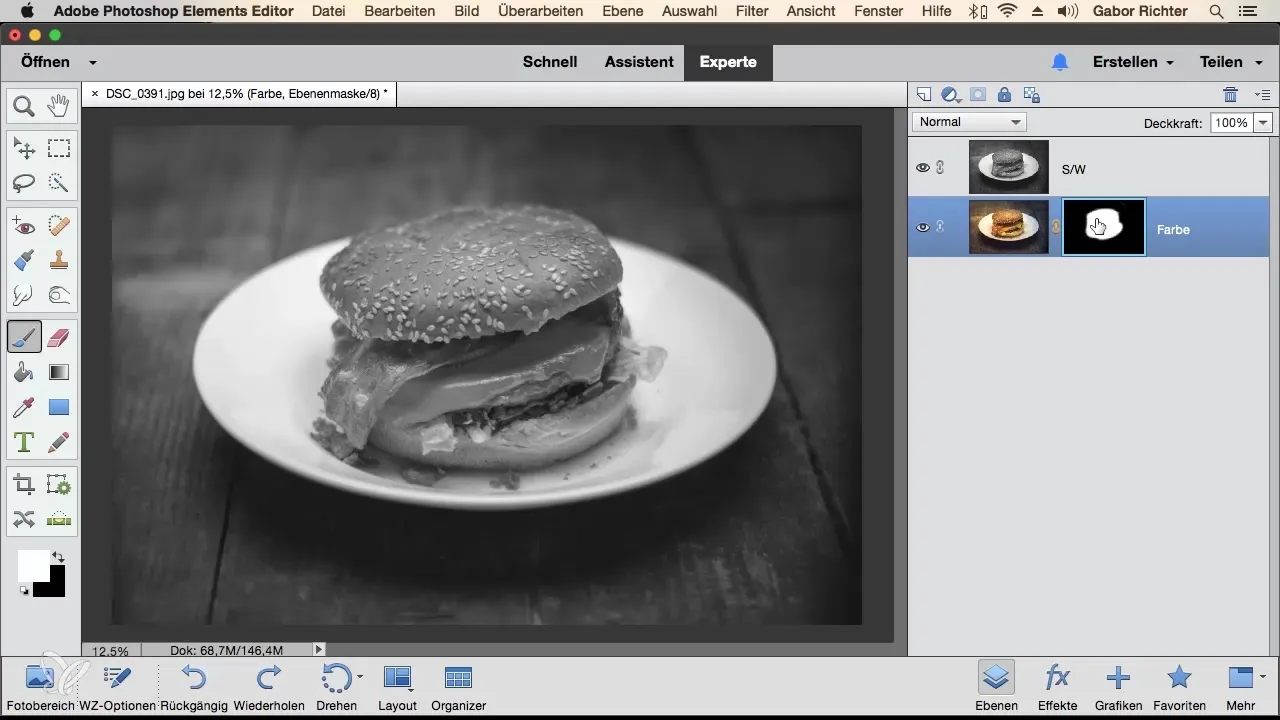
Pasul 5: inversează masca
Pentru a inversa măștile, toate zonele roșii (negre) devin albe, iar toate zonele albe devin negre. Poți face acest lucru rapid cu combinația „Command + I” pe Mac sau „Ctrl + I” pe Windows. Vei observa că hamburgherul este acum colorat, în timp ce fundalul apare în alb-negru.
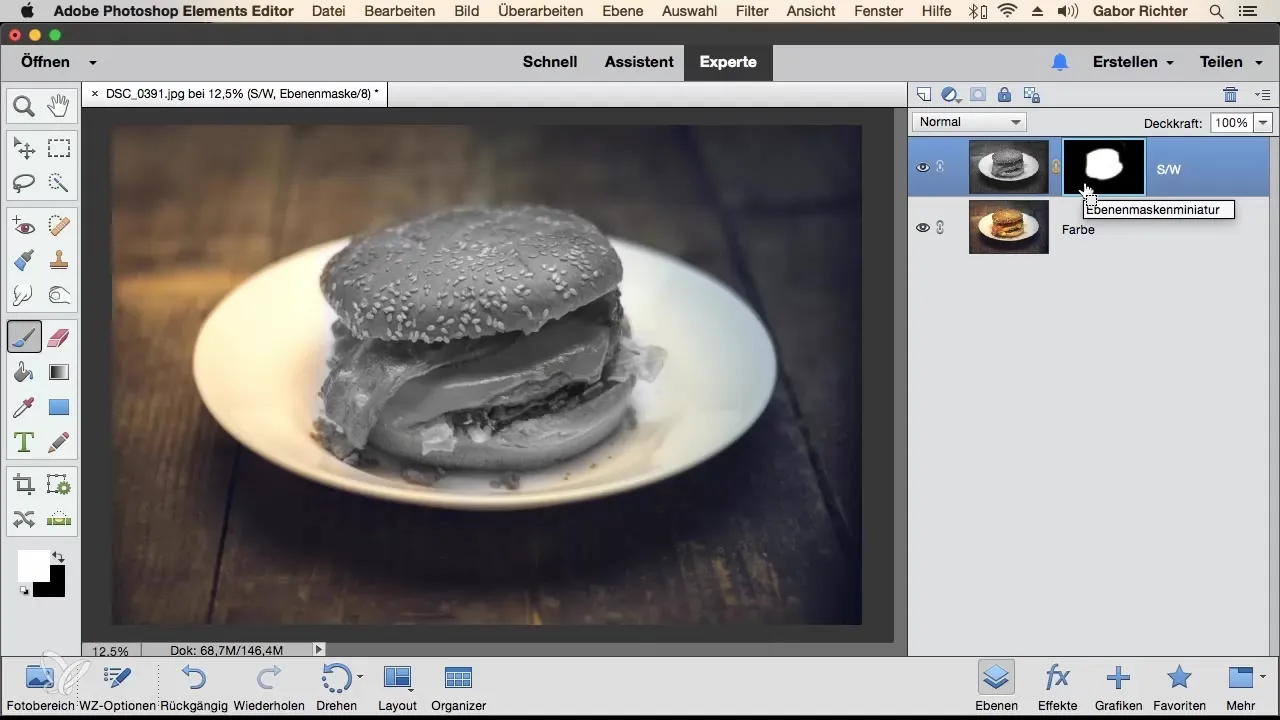
Pasul 6: inversează măștile oricând
Ține minte că poți inversa și muta măștile în orice moment. Acest lucru îți oferă multe opțiuni creative în editarea imaginilor. Schimbarea între culori te poate ajuta să obții rezultatul dorit mai eficient.
Rezumat - Folosește optim măștile în Photoshop Elements
În acest ghid ai învățat cum poți folosi măștile în Photoshop Elements eficient. Le poți dezactiva, șterge, muta și inversa pentru a obține efecte uimitoare. Posibilitățile sunt infinite, iar cu cât lucrezi mai mult cu măștile, cu atât mai creativ poți fi în designul imaginilor tale.
Întrebări frecvente
Cum pot dezactiva o mască?Poti dezactiva o mască făcând clic dreapta pe ea și alegând "Dezactivează masca".
Ce se întâmplă dacă șterg o mască?Dacă ștergi o mască, va trebui să începi din nou dacă dorești să creezi o nouă mască.
Pot muta măștile?Da, măștile pot fi mutate cu ușurință făcând clic pe ele și trăgându-le la nivelul dorit.
Cum pot inversa o mască?Pentru a inversa o mască, apasă „Command + I” pe Mac sau „Ctrl + I” pe Windows.
Pot inversa măștile în orice moment?Da, măștile pot fi inversate în orice moment, ceea ce îți deschide multe posibilități creative.


